Kurz: meine zwei neuen x6 SSDs von Crucial sind auf den ersten Blick vielversprechend. Im Praxistest sind die beiden allerdings ziemlich grottig. Insbesondere auf meinem Windows PC gibt es lästige Verzögerungen, wie z.B. das laden der Anzeige im Explorer oder mit EaseUs Partition Master. Mit anderen Festplatten oder SSDs habe ich am selben Setup im Vergleich deutlich bessere Erfahrungen.
Mein größtes Ärgernis ist jedoch die langsame Geschwindigkeit, die weit unter dem liegt was auf der Herstellerseite angegeben ist. Um das richtig zu testen, brauche ich Idealbedingungen. Das fängt mit den richtigen USB Schnittstellen an, daher hier eine Übersicht:
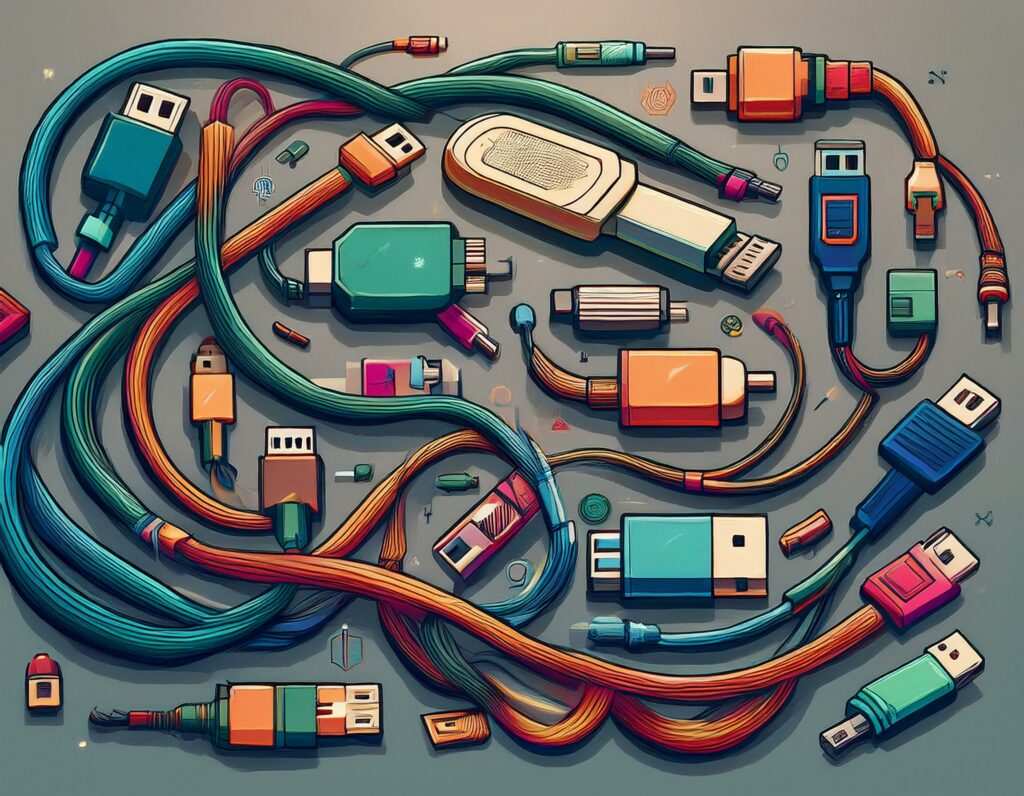
Übersicht der USB Varianten
- USB (Universal Serial Bus): Ein Standard für Kabel, Stecker und Protokolle zur Verbindung, Kommunikation und Stromversorgung zwischen Computern und elektronischen Geräten.
- USB-A: Ein rechteckiger Stecker, der üblicherweise in Computern, Fernsehern und anderen Geräten verwendet wird. Dies ist der klassische USB-Steckertyp.
- USB-B: Ein quadratischer Stecker, der häufig in Druckern, externen Festplatten und anderen Peripheriegeräten verwendet wird.
- USB-C: Ein neuerer, reversibler Stecker, der kleiner, schneller und vielseitiger ist. Er wird zunehmend in modernen Geräten wie Smartphones, Laptops und Tablets verwendet.
- USB 2.0: Ein USB-Standard mit einer maximalen Datenübertragungsrate von 480 Mbit/s.
- USB 3.0: Ein schnellerer USB-Standard mit einer maximalen Datenübertragungsrate von 5 Gbit/s. Wird oft durch blaue Stecker und Anschlüsse gekennzeichnet.
- USB 3.1/USB 3.2 Gen 1: Ein Standard, der eine Datenübertragungsrate von bis zu 5 Gbit/s ermöglicht, gleichwertig mit USB 3.0. Wird jedoch oft als „SuperSpeed USB“ bezeichnet.
- USB 3.2 Gen 2: Ein Standard mit einer Datenübertragungsrate von bis zu 10 Gbit/s.
- USB 4.0: Die neueste Generation des USB-Standards, die Datenübertragungsraten von bis zu 40 Gbit/s unterstützt, ähnlich wie Thunderbolt 3.
- Thunderbolt: Ein Protokoll, das von Intel entwickelt wurde und über USB-C-Anschlüsse funktioniert, um sehr hohe Datenübertragungsraten zu erreichen (bis zu 40 Gbit/s).
- OTG (On-The-Go): Ein Standard, der es ermöglicht, USB-Geräte direkt miteinander zu verbinden, ohne einen Computer als Host zu benötigen, z. B. das Anschließen eines USB-Sticks an ein Smartphone.
- Hot Swapping: Die Fähigkeit, ein USB-Gerät während des Betriebs anzuschließen oder abzutrennen, ohne das System herunterzufahren.
- USB-Hub: Ein Gerät, das eine USB-Schnittstelle auf mehrere USB-Anschlüsse aufteilt, um mehr Geräte an einen einzelnen USB-Anschluss anzuschließen.
- Host und Peripheriegerät: Der Host (oft ein Computer) steuert die Kommunikation, während das Peripheriegerät (z. B. eine Maus oder ein Drucker) die Anweisungen des Hosts befolgt.
- USB-Power Delivery (PD): Ein Protokoll zur Leistungsversorgung über USB, das eine höhere Leistung (bis zu 100 Watt) ermöglicht, um größere Geräte wie Laptops zu laden.
Quelle: OpenAI Chat GPT
Mein schnellster Port an meinem Windows PC ist ein USB 3.2 Gen 2. Darüber könnte ich in Theorie 10 Gbit/s kopieren. Die x6 Variante soll laut Crucial auch10 GBit/s packen, zumindest wurde sie mit einem solchen Interface/Schnittstelle bestückt: Datenblatt als PDF von Crucial (externer Link).
Gigabit in Megabyte umrechnen
Um Gigabit pro Sekunde (Gbit/s) in Megabyte pro Sekunde (MB/s) umzurechnen, musst du den Wert in Gbit/s durch 8 teilen (da 1 Byte = 8 Bit) und dann mit 1000 multiplizieren, um von Gigabit auf Megabit und schließlich auf Megabyte zu kommen. Z.B.: 5 Gbit/s entsprechen 625 Megabyte pro Sekunde (MB/s).
Anders ausgedrückt: Du multiplizierst die Anzahl der Gbit/s mit 1000, um sie in Mbit/s umzuwandeln.Dann teilst du durch 8, um die Mbit in MB umzuwandeln (weil 1 Byte = 8 Bit). Also: 5 Gbit* 1000 = 5000 / 8 = 625 MB/s. Oder: 10 Gbit * 1000 = 10000 / 8 = 1250 MB/s.
Quelle: OpenAI Chat GPT / Überarbeitet
Das heißt, mein PC müsste in der Theorie 1250 MB/s erreichen können. Ehrlichgesagt wäre das natürlich geil, aber in der Praxis gibt es andere Flaschenhälse. Meine Erwartung der Kopiergeschwindigkeit sind um die 400 MB/s. Meine Erwartung und die Realtität sieht allerdings anders aus. Von meiner internen SSD (auch eine Crucial MX300 Datenblatt bei Crucial) kopiere ich knappe 20 Minuten mit ca 220 MB/s, danach sinkt die Geschwindigkeit auf um die 50 MB/s. Mit 220 MB/s bin ich erstmal soweit zufrieden, das zeigt mir auch die Festplatte kann zumindest schneller. Eine starke variable ist dabei auch die Anzahl der Dateien und deren größe. Mein MacBook kann in den ersten 20 Minuten auch deutlich höhere Geschwindigkeiten bis zu 500 MB/s erzielen. Aber die 50 MB/s nach der kurzen Zeit sind für mich nicht tragbar.
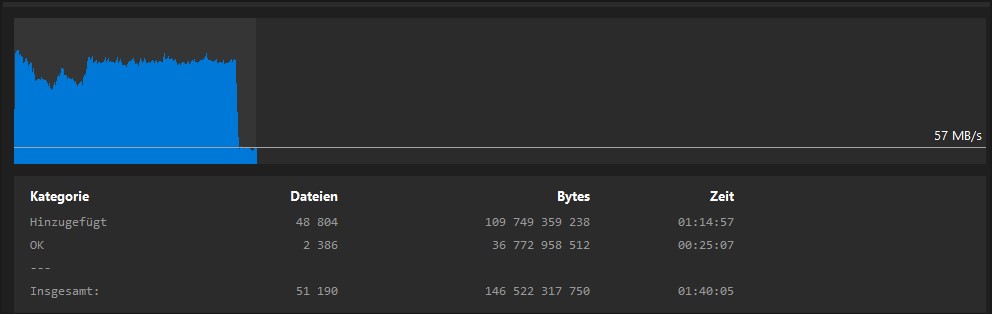
Jedenfalls würde ich dieses Modell auf keinen Fall professionellen Filmemacher:innen empfehlen, da nach 10-15 minuten Kopieren der Durchsatz erheblich sinkt, bis auf 50 MB/s.
Testergebnisse:
Ich habe viele verschiedene Tests gemacht und möchte hier vor allem zwei Kategorien präsentieren. Mit und ohne Vorlast. Vorlast heißt, die SSD war direkt vor dem Test mindestens 20 Minuten in ein Kopiervorgang eingebunden.
Für Tests habe ich Chrystal Disk Mark, AS SSD Benchmark und AJA System Test genutzt. Mit Chrystal Disk Mark habe ich wenn nicht anders angegeben mit dem default Profil getestet. Die verschiedenen Tests sagen unterschiedliches aus, hier in der Infobox habe ich nähere Erläuterungen dazu.
Erläuterungen der Tests in ChrystalDiskMark
1. SEQ1M Q8T1 (Sequenziell 1M, Queue Depth 8, Thread 1):
- Beschreibung: Dieser Test misst die sequenzielle Lese- und Schreibgeschwindigkeit von großen, zusammenhängenden Datenblöcken (1 MB) bei einer höheren Warteschlangentiefe (Queue Depth 8) und einem einzelnen Thread.
- Anwendung: Dieser Test simuliert eine Situation, in der das Speichermedium mehrere Lese- und Schreibanforderungen gleichzeitig bearbeiten muss, wie es bei parallelen Dateiübertragungen oder beim Zugriff auf große Dateien in datenintensiven Anwendungen der Fall ist. Er zeigt die maximale Leistung bei linearem Zugriff unter mittlerer bis hoher Last.
2. SEQ1M Q1T1 (Sequenziell 1M, Queue Depth 1, Thread 1):
- Beschreibung: Dieser Test misst die sequenzielle Lese- und Schreibgeschwindigkeit von großen, zusammenhängenden Datenblöcken (1 MB) bei einer sehr niedrigen Warteschlangentiefe (Queue Depth 1) und mit nur einem Thread.
- Anwendung: Dieser Test ist relevant für Situationen, in denen große Dateien nacheinander gelesen oder geschrieben werden, ohne dass parallel andere Aufgaben ausgeführt werden. Dies kann beispielsweise beim Kopieren oder Verschieben von großen Dateien auftreten.
3. SEQ128K Q32T1 (Sequenziell 128K, Queue Depth 32, Thread 1):
- Beschreibung: Dieser Test misst die sequenzielle Lese- und Schreibgeschwindigkeit von mittleren Datenblöcken (128 KB) bei hoher Warteschlangentiefe (Queue Depth 32) und einem Thread.
- Anwendung: Der SEQ128K Q32T1-Test ist nützlich, um die Leistung des Speichermediums unter Bedingungen zu beurteilen, in denen mehrere Anforderungen auf Daten mittlerer Größe gestellt werden. Dies könnte in bestimmten professionellen oder Server-Anwendungen vorkommen, bei denen sowohl hohe Datenraten als auch eine hohe Parallelität wichtig sind.
4. RND4K Q1T1 (Zufällige 4K, Queue Depth 1, Thread 1):
- Beschreibung: Dieser Test misst die zufällige Lese- und Schreibgeschwindigkeit von kleinen 4K-Datenblöcken bei einer sehr niedrigen Warteschlangentiefe (Queue Depth 1) und mit nur einem Thread.
- Anwendung: Dieser Test ist besonders wichtig für die Beurteilung der Leistung in Alltagsszenarien, wie z.B. beim Starten von Programmen oder beim Zugriff auf viele kleine Dateien, wie sie häufig im Betriebssystem und in Anwendungen vorkommen.
5. RND4K Q32T16 (Zufällige 4K, Queue Depth 32, Thread 16):
- Beschreibung: Dieser Test misst die zufällige Lese- und Schreibgeschwindigkeit von kleinen 4K-Datenblöcken bei einer hohen Warteschlangentiefe (Queue Depth 32) und mit mehreren Threads (16 Threads).
- Anwendung: Dieser Test simuliert eine stark parallelisierte Umgebung, wie sie in hochbelasteten Servern, Datenbanken oder Virtualisierungsplattformen vorkommt, wo viele zufällige Lese- und Schreibvorgänge gleichzeitig stattfinden. Hohe Werte in diesem Test deuten auf eine gute Leistung in Multi-Tasking- oder Multi-User-Szenarien hin.
6. RND4K IOPS (Zufällige 4K, Input/Output Operations Per Second):
- Beschreibung: IOPS misst die Anzahl der Input/Output-Operationen, die das Speichermedium pro Sekunde ausführen kann, speziell für zufällige 4K-Datenblöcke.
- Anwendung: IOPS ist ein entscheidender Leistungsindikator für die Fähigkeit eines Speichermediums, viele kleine Datenanforderungen pro Sekunde zu bearbeiten. Dies ist besonders wichtig in Datenbankanwendungen, virtuellen Maschinen oder bei intensiver Nutzung von Anwendungen mit vielen kleinen, zufälligen Zugriffen.
7. RND4K us (Zufällige 4K, Latenz in Mikrosekunden):
- Beschreibung: Dieser Test misst die Latenzzeit oder Verzögerung (in Mikrosekunden), die ein Speichermedium benötigt, um eine einzelne zufällige 4K-Lese- oder Schreiboperation abzuschließen.
- Anwendung: Niedrige Latenzzeiten sind entscheidend für die Reaktionsfähigkeit des Systems. Eine niedrige Latenz bedeutet eine schnellere Antwortzeit des Speichermediums auf einzelne Eingabe-/Ausgabeoperationen, was in realen Anwendungsszenarien zu einem flüssigeren und reaktionsschnelleren Systembetrieb führt.
Quelle: OpenAI Chat GPT
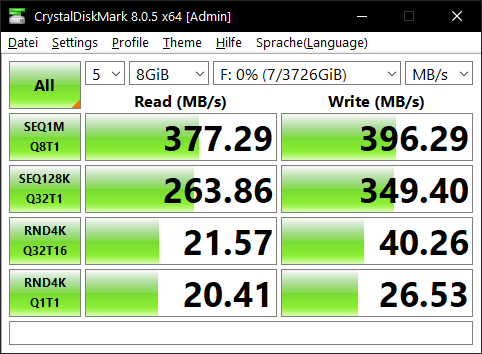
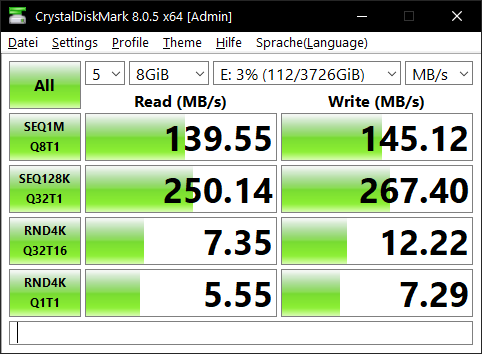

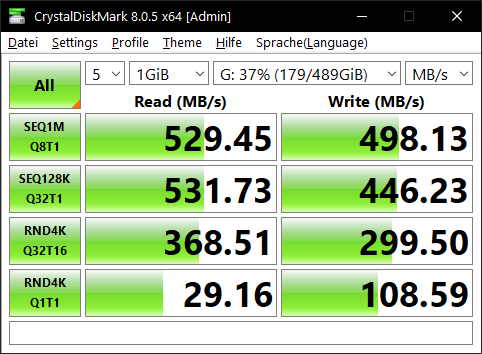
Eine große Frage bleibt für mich nach all dem noch unbeantwortet:
Warum misst Chrystal Disk Mark auch mit Vorlast noch so hohe Geschwindigkeiten?
Offensichtlich misst CSM mit anderen Anforderungen als die Realität hervorbringt. Selbst mit dem auswählbaren Profil „Real World Performance“ habe ich große Abweichungen zu einem echten Kopiervorgang. Siehe Screenshot oben von TeraCopy.
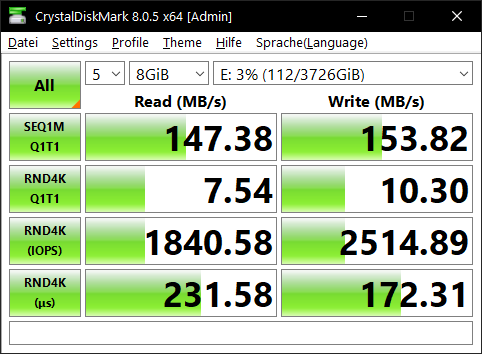
Wie der Screenshot zeigt, soll die Geschiwndigkeit bei Testbedingungen wohl immer noch bei gut 140 MB/s liegen. Echte Realbedingungen sind dann wohl doch noch mal was anderes.
Fazit und wichtiges Learning:
Ich fühl mich von Crucial jetzt schon über den Tisch gezogen, aber rechtlich sind die sehr wahrscheinlich auf der sicheren Seite. Meine Learnings sind, die Datenblätter vorher lesen und auch wirklich verstehen. Im Vergleich der Datenblätter von der MX300 und X6 SSDs fällt eine Sache sofort auf, bei der x6 gibt es keine genauen Angaben zu:
- SEQUENTIAL READ MB/s
- SEQUENTIAL WRITE MB/s
- RANDOM READ IOPS
- RANDOM WRITE IOPS
Nur wenn es eine solche Tabelle mit eindeutigen Werten gibt, kann die SSD das halten was sie verspricht. Alle anderen Angaben wie „bis zu 800 MB/s“ sind kein Garant für diese Geschwindigkeit!
Aufklärende Nachricht vom Crucial Support
Crucial SSDs verfügen zu Wartungszwecken über eine aktive Speicherbereinigung, die in den Controller der SSD integriert ist. Die aktive Speicherbereinigung führt eine Hintergrundbereinigung auf dem Laufwerk durch. Sie erfolgt, wenn die SSD aktiviert ist, aber keine Daten liest oder schreibt. Der Zweck dieser Funktion ist es, die Leistung der SSD in Umgebungen aufrechtzuerhalten, in denen Trim (wie hier besprochen) nicht normal funktioniert.
https://www.crucial.de/support/articles-faq-ssd/ssd-used-to-be-faster-but-has-slowed-down
Der SLC-Cache in diesem Laufwerk ermöglicht hohe Schreibgeschwindigkeiten für den allgemeinen Gebrauch und kurze Burst-Leistung. Wenn er voll ist, setzt der QLC-NAND in diesem Laufwerk die Zwischenspeicherung fort, allerdings nicht so schnell wie der SLC-Cache, was zu einem Leistungsabfall führt. Wenn dies ein regelmäßiger Anwendungsfall für Sie ist, sollten Sie ein TLC-basiertes Laufwerk in Betracht ziehen, das aufgrund seines TLC-NANDs überschüssigen Cache schneller verwalten kann.

Schreibe einen Kommentar